Cliquer sur l'image pour la voir en taille réelle.
~*~*~*~
Courage, on commence.
Filtre utilisé : FACTORY GALLERIE FFG - Auto Ellipse ... ici ...
Matériel : Image ... ici ...
~*~*~*~
1 - Ouvrir l'image dans PSP, la dupliquer et fermer l'originale
2 - Edition / copier
3 - Ouvrir un fichier transparent de 1008 x 384 pixels
4 - Sélections / sélectionner tout
5 - Edtion / coller / coller dans la sélection
6 - Sélections / désélectionner tout
7 - Effets / effets d'image / mosaïque sans jointures
Paramètres par
défaut
8 - Réglage / douceur / flou artistique

9 - Effets / effets de bords / accentuer davantage
10 - Effets / modules externes / Filtre Factory Gallerie FFG - Auto Ellipse
Configuration
par défaut : 255 - 255 - 255 - 0 - 255 - 255 - 255 - 255
11 - Prendre la baguette magique et sélectionner l'ovale en cliquant à l'intérieur
![]()
12 - Sélections / modifier / contracter de 15 pixels
Rester sélectionner jusqu'à l'étape 15
13 - Appliquer l'image par Edition / coller / coller dans la sélection
14 - Ajouter un calque - Effets / effets 3 D / découpe
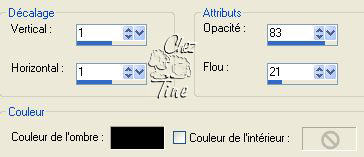
15 - Refaire l'effet découpe et mettre "-1" à Vertical et Horizontal
16 - Sélections / désélectionner tout
17 - Se remettre sur le calque Raster 1 - Sélectionner la bordure blanche avec la baguette magique
Rester sélectionner jusqu'à l'étape 21
18 - Appliquer l'image par Edition / coller / coller dans la sélection
19 - Réglage / flou / flou gaussien
Rayon de 15
20 - Réglage / ajouter/supprimer du bruit / ajouter du bruit
25
% - Gaussien et Monochrome cochés
21 - Effets / effets 3 D / biseautage intérieur
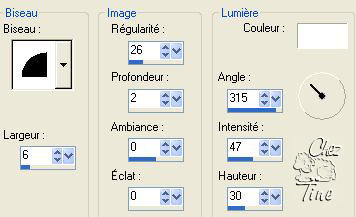
22 - Sélections / désélectionner tout
23 - Avec la baguette magique, sélectionner les 4 petits coins blancs
24 - Choisir une couleur en Premier Plan et l'appliquer à l'aide du Pot de
Peinture
J'ai choisi #d4c8e1
25 - Effets / effets 3 D / biseautage intérieur
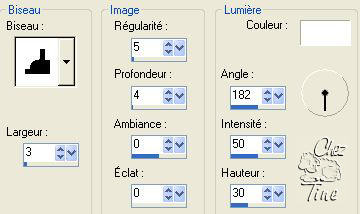
26 - Sélections / désélectionner tout
27 - Calques / fusionner / tous (aplatir)
28 - Image / ajouter des bordures / 8 pixels couleur Premier Plan symétrique coché
29 - Sélectionner la bordure et faire le biseautage intérieur de l'étape 21
30 - Sélections / désélectionner tout
~*~*~*~*
Et voilà, votre papier "top" est terminé. N'oubliez pas de signer et d'enregistrer en JPG optimisé.
 |
 |
.~*~. Création Tine le 14 Janvier 2006 .~*~.
